
සංඛ්යාලේඛනවලට අනුව, සමාජ ජාල වෙබ් අඩවිය වන VKontakte හි හැකියාවන් භාවිතා කරන විට, බොහෝ පරිශීලකයින් මකාදැමූ පණිවිඩ හෝ සම්පූර්ණ ලිපි හුවමාරුවේ ගැටලුවට මුහුණ දී ඇති අතර ඒවා හදිසි ලෙස ප්රතිස්ථාපනය කළ යුතුය. නැතිවූ දෙබස් නැවත ලබා ගැනීම සඳහා වඩාත් සුවපහසු ක්රම ගැන මෙම ලිපියෙන් අපි ඔබට කියමු.
VK ලිපි හුවමාරුව ප්රතිෂ් ore ාපනය කරන්න
අද වන විට VK සඳහා විවිධ ආකාරයේ වැඩසටහන් ඇති අතර එය විභව පරිශීලකයින්ට ඕනෑම ලිපි හුවමාරුවක් ප්රතිෂ් oration ාපනය කිරීම සඳහා සහතිකයක් ලබා දෙන බව වහාම සඳහන් කිරීම වටී. කෙසේ වෙතත්, ප්රායෝගිකව, මෙම එකතු කිරීම් කිසිවක් සැක සහිත සම්පතේ මූලික මෙවලම් සමඟ කළ නොහැකි දේ කිරීමට ඔබට ඉඩ නොදේ.
මෙහි ප්රති result ලයක් ලෙස, මෙම ලිපියෙන් අපි ඔබ නොදන්නා සම්මත අංගයන් ගැන සාකච්ඡා කරමු.
උපදෙස් අතරතුර අමතර ගැටළු වළක්වා ගැනීම සඳහා, වත්මන් දුරකථන අංකය සහ තැපැල් පෙට්ටිය ඇතුළුව ඔබට පිටුවට පූර්ණ ප්රවේශයක් ඇති බවට වග බලා ගන්න.
VK වෙබ් අඩවියේ අභ්යන්තර පණිවිඩ පද්ධතියට සෘජුවම බලපාන ලිපි කිහිපයක් අධ්යයනය කරන ලෙස අපි නිර්දේශ කරමු.
මෙයද කියවන්න:
VK පණිවිඩ මකා දැමිය යුතු ආකාරය
VK පණිවිඩයක් ලියන ආකාරය
ක්රමය 1: සංවාදයේ පණිවිඩය ප්රතිස්ථාපනය කරන්න
මෙම ක්රමය සමන්විත වන්නේ එක් සංවාදයක් තුළ මකා දැමූ පණිවිඩ ක්ෂණිකව ලබා ගැනීමේ හැකියාව භාවිතා කිරීමෙනි. එපමණක් නොව, මෙම ක්රමය අදාළ වන්නේ නැතිවූ පණිවිඩය මකා දැමූ වහාම එය නැවත ලබා ගැනීමට ඔබ තීරණය කළහොත් පමණි.
උදාහරණයක් ලෙස, ලිපි ලිවීම, මකා දැමීම සහ ක්ෂණිකව යථා තත්ත්වයට පත් කිරීම වැනි තත්වයක් අපි සලකා බලමු.
- කොටසට යන්න පණිවිඩ VKontakte වෙබ් අඩවියේ ප්රධාන මෙනුව හරහා.
- ඊළඟට, ඔබට ඕනෑම පහසු සංවාදයක් විවෘත කළ යුතුය.
- ක්ෂේත්රයේ "පණිවිඩයක් ලියන්න" පෙළ ඇතුළත් කර ක්ලික් කරන්න "ඉදිරිපත් කරන්න".
- ලිඛිත අකුරු තෝරන්න සහ ඉහළ මෙවලම් තීරුවේ අනුරූප බොත්තම භාවිතයෙන් ඒවා මකන්න.
- පිටුව නැවුම් වන තුරු හෝ වෙබ් අඩවියේ වෙනත් ඕනෑම කොටසක සංවාදයෙන් පිටවන තුරු මකා දැමූ පණිවිඩ නැවත ලබා ගැනීමට ඔබට දැන් අවස්ථාව ලබා දී ඇත.
- සබැඳිය භාවිතා කරන්න ප්රතිෂ් .ාපනය කරන්නමකා දැමූ පණිවිඩය ආපසු ලබා දීමට.






ලිපිය නැවුම් බවින් ඉදිරිපස පේළියේ නොවිය හැකි නමුත් සමස්ත ලිපි හුවමාරුවේ මැද කොතැනක හෝ ඇති බව කරුණාවෙන් සලකන්න. නමුත් මෙය තිබියදීත්, පණිවිඩය ගැටළු නොමැතිව යථා තත්වයට පත් කළ හැකිය.
ඔබට පෙනෙන පරිදි, මෙම ක්රමය අදාළ වන්නේ අවස්ථා කිහිපයක පමණි.
ක්රමය 2: සංවාදය නැවත පිහිටුවන්න
මෙම ක්රමය පළමු ක්රමයට බෙහෙවින් සමාන ය, මන්ද එය ඔබ අහම්බෙන් දෙබස් මකා දමා නියමිත වේලාවට යථා තත්වයට පත් කිරීමට තීරණය කළ විට පමණක් සුදුසු වේ.
- කොටසේ සිටීම පණිවිඩ, අහම්බෙන් මකා දැමූ සංවාදය සොයා ගන්න.
- ලිපි හුවමාරු කොටස තුළ, සබැඳිය භාවිතා කරන්න ප්රතිෂ් .ාපනය කරන්න.


ලිපි හුවමාරුව මකා දැමීමට පෙර ඔබට සංවාදය අනාගතයේදී යථා තත්වයට පත් කළ නොහැකි බවට දැනුම් දීමක් කළහොත් මෙය කළ නොහැක.
ක්රියාව සම්පූර්ණ කිරීමෙන් පසුව, සංවාදය සක්රීය සංවාද ලැයිස්තුවට නැවත පැමිණෙන අතර ඔබට පරිශීලකයා සමඟ දිගටම සන්නිවේදනය කළ හැකිය.
ක්රමය 3: විද්යුත් තැපෑල භාවිතා කරමින් පණිවිඩ කියවන්න
මෙම අවස්ථාවේදී, ඔබගේ පුද්ගලික ගිණුමට අකාලයේ බැඳී තිබූ තැපැල් පෙට්ටියට ඔබට ප්රවේශය අවශ්ය වේ. විශේෂ උපදෙස් අනුව ඔබට කළ හැකි එවැනි බැඳීමකට ස්තූතියි, ඔබ මෙය මීට පෙර සිදු නොකළේ නම්, ලිපිවල පිටපත් ඔබේ විද්යුත් තැපෑලට යවනු ලැබේ.
මෙයද බලන්න: VK විද්යුත් තැපැල් ලිපිනය වෙනස් කරන්නේ කෙසේද?
විද්යුත් තැපෑලෙන් ඔබට සාර්ථකව පණිවිඩ යැවීමට නම්, දැනුම් දීමේ පරාමිතීන් විද්යුත් තැපෑලෙන් නිවැරදිව සැකසීමට ඔබට අවශ්ය වනු ඇත.
- ඔබට වලංගු තැපැල් බැඳීමක් ඇති බව තහවුරු කිරීමෙන් පසුව, VK වෙබ් අඩවියේ ප්රධාන මෙනුව විවෘත කර කොටසට යන්න "සැකසුම්".
- පිටුවේ දකුණු පැත්තේ ඇති සංචාලන මෙනුව භාවිතා කරමින්, පටිත්ත වෙත මාරු වන්න ඇඟවීම්.
- පරාමිතීන් සමඟ බ්ලොක් එකට පහළට මෙම පිටුව පහළට අනුචලනය කරන්න විද්යුත් තැපැල් ඇඟවීම්.
- අයිතමයේ දකුණට අනතුරු ඇඟවීමේ සංඛ්යාතය සබැඳිය ක්ලික් කර පරාමිතියක් ලෙස සකසන්න සෑම විටම දැනුම් දෙන්න.
- වෙනස්කම් පිළිබඳ දැනුම්දීමක් ලැබීමට කැමති සියලු අයිතම ඉවත් කිරීමට අවශ්ය පරාමිති ලැයිස්තුවක් දැන් ඔබට ලබා දෙනු ඇත.
- කොටසේ ප්රතිවිරුද්ධ තේරීම තෝරා ගැනීමට වග බලා ගන්න පුද්ගලික පණිවිඩ.
- වැඩිදුර ක්රියා සඳහා ඔබ පිටුවට අමුණා ඇති තැපැල් පෙට්ටියට යාමට අවශ්ය වේ.
- ඔබගේ එන ලිපි තුළ සිටින විට, ලැබුණු නවතම එන ලිපි ඊ-තැපැල් පරීක්ෂා කරන්න "[email protected]".
- ලිපියේ ප්රධාන අන්තර්ගතය වන්නේ ඔබට පණිවිඩය ඉක්මනින් කියවීමට, යැවීමේ වේලාව සොයා ගැනීමට සහ එයට පිළිතුරු දීමට හෝ VKontakte වෙබ් අඩවියේ යවන්නාගේ පිටුවට යන්නට හැකි කොටසයි.
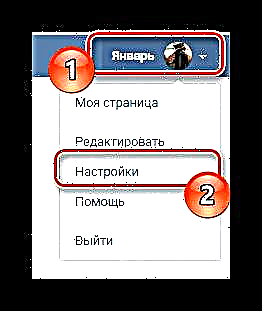






ලිපිවල පිටපත් යවනු ලබන්නේ ඔබගේ පුද්ගලික පැතිකඩ නොබැඳි විට පමණි.


ඔබට දුරකථන අංකයකට පණිවිඩ යැවීම වින්යාසගත කළ හැකි නමුත් සේවාවන් සඳහා ගෙවීම් සඳහා වන අවශ්යතා සහ අවම පහසුව නිසා අපි මෙම ක්රියාවලිය ස්පර්ශ නොකරමු.
උපදෙස් අනුව සෑම දෙයක්ම පැහැදිලිව කර ඇති ඔබට මෙතෙක් මකා දමා ඇති නමුත් විද්යුත් තැපෑලෙන් දැනුම් දීමක් ලෙස යවන ලද පණිවිඩ කියවිය හැකිය.
ක්රමය 4: ඉදිරි පණිවිඩ
දුරස්ථ VKontakte සංවාදයකින් පණිවිඩ ලබා ගත හැකි අවසාන ක්රමය නම්, ඔබ උනන්දුවක් දක්වන පණිවිඩ ඉදිරියට යැවීම සඳහා ඉල්ලීමක් සමඟ ඔබේ මැදිහත්කරු සම්බන්ධ කර ගැනීමයි. ඒ අතරම, විස්තර පැහැදිලි කිරීමට අමතක නොකරන්න, එවිට පණිවුඩ යැවීම සඳහා කාලය ගත කිරීමට මැදිහත්කරුට හේතු තිබේ.
විභව මැදිහත්කරුවෙකු වෙනුවෙන් පණිවිඩයක් යැවීමේ ක්රියාවලිය කෙටියෙන් සලකා බලන්න.
- ඔබ එක ක්ලික් කිරීමකින් දෙබස් පිටුවේ සිටින විට, අවශ්ය සියලුම පණිවිඩ ඉස්මතු වේ.
- ඉහළ පුවරුවේ බොත්තම ඉදිරියට.
- ඊළඟට, අකුරු අවශ්ය පරිශීලකයා සමඟ ලිපි හුවමාරුව තෝරා ගනු ලැබේ.
- බොත්තම භාවිතා කිරීමට ද හැකිය පිළිතුරු දෙන්නඑක් සංවාදයක රාමුව තුළ නැවත යැවීම අවශ්ය නම්.
- ක්රමය කුමක් වුවත්, අවසානයේදී, පණිවිඩයට ලිපියට අමුණා බොත්තම එබීමෙන් පසුව යවනු ලැබේ "ඉදිරිපත් කරන්න".
- විස්තර කළ සෑම දෙයක්ම පසු, මැදිහත්කරුට වරක් මකා දැමූ ලිපියක් ලැබේ.

වරකට තෝරා ගත හැකි පණිවිඩ ගණනට බරපතල සීමාවන් නොමැත.





මෙම ක්රමයට අමතරව, අන්තර්ජාලයේ විශේෂ යෙදුමක් වන VkOpt ඇති බව සැලකිල්ලට ගැනීම වැදගත්ය, එමඟින් සම්පූර්ණ සංවාදය ධාරිතා ගොනුවකට ඇසුරුම් කිරීමට ඔබට ඉඩ සලසයි. මේ අනුව, ඔබට එවැනි ලිපිගොනුවක් පමණක් එවීමට මැදිහත්කරුගෙන් ඉල්ලා සිටිය හැකි අතර එමඟින් ලිපි හුවමාරුවේ සියලුම ලිපි ඔබට ලබා ගත හැකිය.
මෙයද බලන්න: VkOpt: සමාජ සඳහා නව විශේෂාංග. VK ජාලය
මේ මත, සංවාද ප්රතිෂ් oration ාපන ගැටලුවට ඇති විය හැකි විසඳුම් එතැනින් අවසන් වේ. ඔබට කිසියම් දුෂ්කරතාවයක් ඇත්නම්, අපි උදව් කිරීමට සූදානම්. සුබ පැතුම්











